在这个信息化飞速发展的时代,拥有一个稳定、快速的互联网连接似乎是每个台式电脑用户的必备技能。那么,问题来了:您是否在为如何快速方便地将台式电脑连接到互联网而苦恼呢?别担心!今天我们就来揭开这个“上网秘笈”,帮助您轻松搞定这一切。
一、确保一切准备妥当
在连接之前,我们需要确保有合适的硬件设备,这些都很基础却绝对不可或缺:
功能正常的台式电脑:无论是传统台式机还是一体机,只要能够启动并运行操作系统,就可以开始了。
网络设备:通常情况下,需要一个调制解调器(将互联网信号转换为计算机能识别的格式)和一个路由器(用于多设备共享互联网)。
网络线缆:如果你选择有线连接,那么准备用于连接的以太网线。如果你的电脑没有内置无线网卡,记得备一个USB无线网卡。
二、两种连接法,轻松选择
连接方式主要有两种:
有线连接
有线连接通常速度快且稳定,跟着这些简单的步骤走就行:
步骤一:将调制解调器连接至电源,使用电话线或光纤线连接到墙壁插座。指示灯正常亮起后,即表示调制解调器成功连接。
步骤二:若有路由器,则用网线将调制解调器的LAN端口连接至路由器的WAN端口,确保路由器指示灯亮起。
步骤三:使用另一根网线连接路由器的LAN端口到台式电脑的网卡接口。当你的网卡指示灯亮起时,恭喜你,连接成功!
无线连接
无线连接提供更多灵活性,适合不方便布线的地方,步骤如下:
步骤一:检查无线路由器的无线功能是否开启。大多数路由器默认开启无线上网功能。
步骤二:在你的台式电脑上,找到系统托盘的网络图标,点击查看可用的无线网络,选中你的网络名称,并点击连接。
步骤三:如果设置了密码,输入密码并确认,连接即可。
三、网络设置小技巧
完成连接后,还有一些简单的设置可以让你顺利上网:
检查网络状态:在Windows的“设置”中,查看“网络和互联网”下的状态,确保显示为“已连接”。
IP地址配置:通常路由器会自动分配IP地址(DHCP),若需手动配置,进入“适配器选项”,右键所用网络,选择“属性”,双击“TCP/IPv4”,填写相关信息即可。
DNS设置:想使用特定的DNS?直接在TCP/IPv4属性中填写如GoogleDNS(8.8.8.8)即行。
四、网络连接测试
设置完成后,可以进行如下测试,确认网络连接是否稳定:
打开浏览器,访问常见网站,例如www.baidu.com。
通过命令提示符输入ping www.baidu.com查看数据包丢失率,若返回的数据包丢失率为0%,则表示连接正常。
五、故障排除指南
在使用的过程中,总会遇到各种问题,下面是几种常见问题及解决方法:
无法连接互联网:检查所有线缆连接是否牢固,尝试重启调制解调器及路由器。
网络速度慢:建议使用有线连接,避免其他设备占用带宽,使用网络测速工具确认网速。
无法访问特定网站:这可能是DNS问题,尝试清除浏览器缓存或使用公共DNS。
六、总结
通过以上步骤,您应该能够顺利地将台式电脑连接到互联网。无论是有线连接还是无线连接,掌握基本的网络设置和故障排除技巧,都会极大地提升您的使用体验。在这个数字化快速发展的时代,不要让技术难题限制了你的生活,让我们一起畅游互联网的海洋吧!返回搜狐,查看更多